Come effettuare una videochiamata di gruppo WhatsApp su dispositivi Android, iOS e desktop:
Pubblicato: 2022-02-13Vuoi sapere come utilizzare la funzione più eccitante della videochiamata di gruppo WhatsApp sul tuo dispositivo Android o iOS o Desktop?
Quindi leggi questo articolo su come effettuare una videochiamata di gruppo WhatsApp o una videoconferenza WhatsApp su dispositivi Android, iOS e desktop.
Sommario
Che cos'è la videochiamata di gruppo WhatsApp o la chiamata in conferenza WhatsApp?
Fare una videochiamata su WhatsApp con più di un contatto si chiama Videochiamata di gruppo WhatsApp.
Ora puoi facilmente effettuare videochiamate di gruppo WhatsApp su qualsiasi dispositivo come Android, iOS e dispositivi desktop.
Nel luglio 2018, WhatsApp ha rilasciato la funzione di videochiamata ai suoi utenti di app Android e iOS. Ma questa funzione di videochiamata non è disponibile per gli utenti dell'app desktop WhatsApp.
Tuttavia, gli utenti desktop possono effettuare videochiamate di gruppo WhatsApp direttamente dal proprio dispositivo desktop utilizzando emulatori Android come NoxPlayer, BlueStacks e altri.
Qual è il limite di videochiamate del gruppo WhatsApp?
Attualmente, WhatsApp ti consente di effettuare una videochiamata di gruppo con un massimo di quattro persone in totale (incluso te).
- Ti potrebbe piacere: Come abilitare la modalità oscura di WhatsApp: una funzionalità più attesa da WhatsApp per miliardi di utenti
- Come bloccare i contatti su WhatsApp per non ricevere più messaggi
Come effettuare una videochiamata di gruppo WhatsApp o una chiamata in conferenza WhatsApp

La videochiamata di gruppo di WhatsApp è una delle fantastiche funzionalità utilizzate da miliardi di utenti di WhatsApp.
In media, gli utenti di WhatsApp spendono oltre 2 miliardi di minuti al giorno in chiamate (Voice e Videochiamate).
Ora puoi anche utilizzare e goderti la videochiamata di gruppo WhatsApp con i tuoi amici, familiari, colleghi e altri sul tuo dispositivo Android, iOS o desktop.
Ora vediamo come effettuare una videochiamata di gruppo WhatsApp sui tuoi dispositivi Android, iOS e Desktop.
1. Come effettuare una videochiamata di gruppo WhatsApp su Android
- La funzione di videochiamata di WhatsApp è disponibile per dispositivi Android 4.1 e versioni successive.
- E il tuo dispositivo Android deve disporre di una forte connessione Internet durante l'esecuzione o la ricezione di videochiamate.
- Ora vediamo come effettuare una videochiamata di gruppo WhatsApp sul tuo Android.
1.1 Come effettuare una videochiamata di gruppo WhatsApp "Da un gruppo" su Android
Passaggio 1: per prima cosa devi creare un gruppo su WhatsApp per effettuare una videochiamata di gruppo. Se hai già creato, apri quel gruppo su WhatsApp.
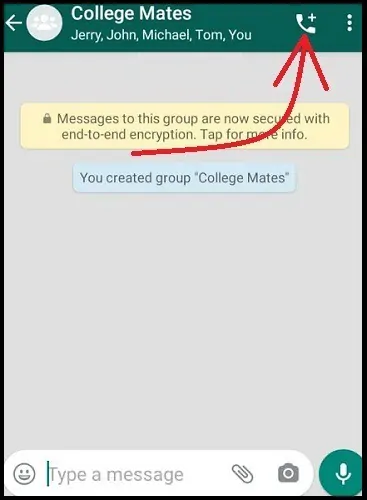
Passaggio 2: quindi, fai clic sull'icona Chiama presente nell'angolo in alto a destra.
Passaggio 3: Successivamente, si apre l'elenco dei contatti presenti in questo gruppo.
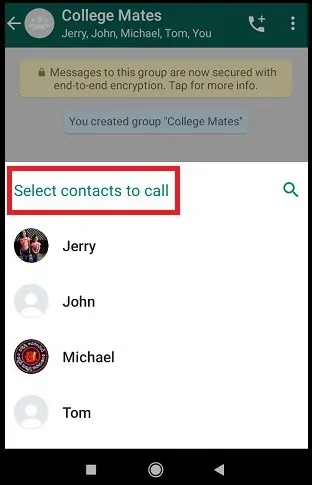
Passaggio 4: Successivamente, tocca semplicemente i contatti da selezionare.
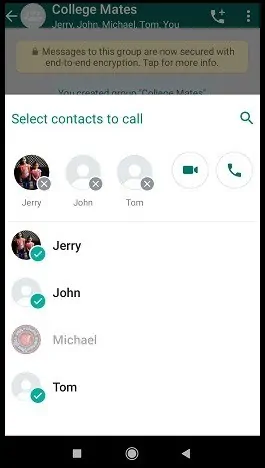
Passaggio 5: attualmente, WhatsApp ti consente di selezionare solo un massimo di tre contatti. Se provi a selezionare il quarto contatto dall'elenco, WhatsApp non te lo consentirà. E visualizza un messaggio come "Puoi selezionare solo 3 partecipanti"
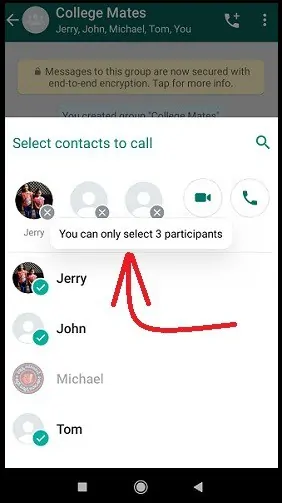
Passaggio 6: dopo aver selezionato 3 partecipanti, tocca l'icona Videochiamata .
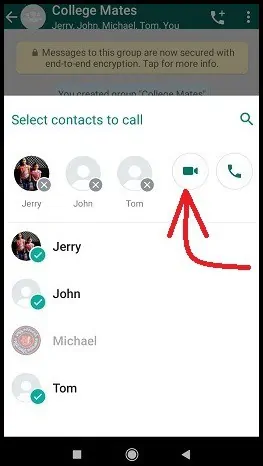
Passaggio 7: quindi, attendi che la videochiamata di gruppo si connetta a tutti i contatti selezionati. Ogni volta che la videochiamata è collegata a tutti i contatti selezionati, puoi avviare e goderti la videochiamata di gruppo WhatsApp con i tuoi amici sul tuo dispositivo Android.
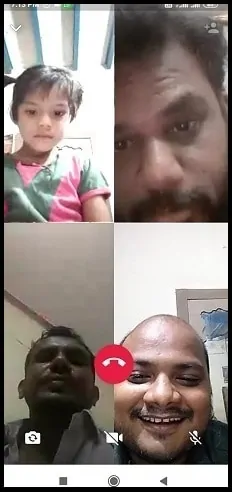
Questo è tutto! Ora hai imparato come effettuare una videochiamata di gruppo WhatsApp "Da un gruppo" sul tuo dispositivo Android.
1.2 Come effettuare una chiamata in conferenza WhatsApp dalla scheda "CHIAMATE" su Android

In questa sezione puoi vedere come effettuare una videochiamata di gruppo su WhatsApp senza creare un gruppo.
Tempo totale: 2 minuti
Passaggio 1: vai alla pagina della scheda CHIAMATE sul tuo WhatsApp
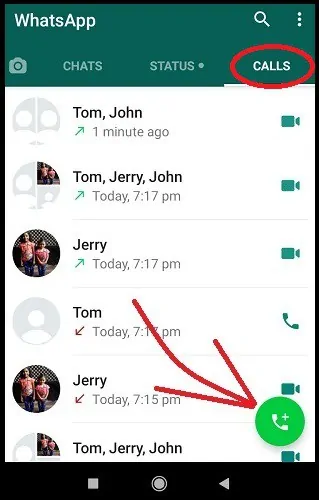
Apri WhatsApp sul tuo dispositivo Android. E tocca la scheda CHIAMATE presente nell'angolo in alto a destra. Quindi premi sull'icona Chiama presente nell'angolo in basso a destra.
Passaggio 2: seleziona i contatti per effettuare una videochiamata di gruppo WhatsApp
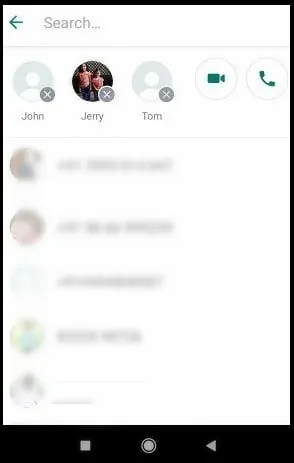
Quindi, premi su " Nuova chiamata di gruppo ". E seleziona i contatti che vuoi aggiungere alla videochiamata di gruppo di WhatsApp.
Passaggio 3: controlla quanti partecipanti WhatsApp ti consente di selezionare
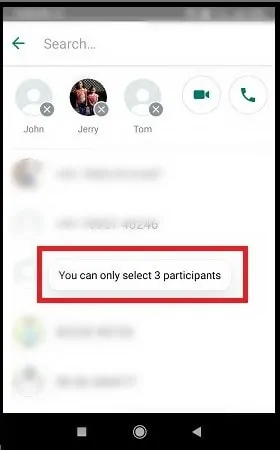
Supponiamo che se provi a selezionare più di 3 partecipanti, WhatsApp non ti consentirà di selezionare la quarta persona. Perché attualmente WhatsApp consente di selezionare solo 3 partecipanti.
Passaggio 4: preparati per la videochiamata di gruppo WhatsApp
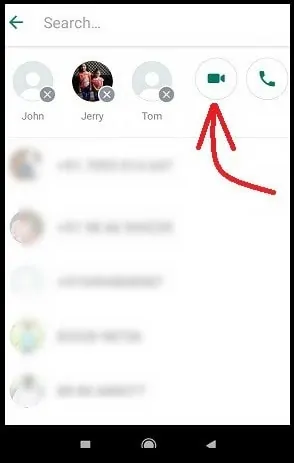
Dopo aver selezionato 3 partecipanti, tocca l'icona Videochiamata . Quindi WhatsApp inizia a connettere i contatti selezionati con te.
Passaggio 5: avvia la videochiamata di gruppo WhatsApp con i contatti selezionati e divertiti

Quindi, attendi che la videochiamata di gruppo si connetta a tutti i contatti selezionati. Ogni volta che la videochiamata è collegata a tutti i contatti selezionati, puoi avviare e goderti la videochiamata di gruppo WhatsApp con i tuoi amici sul tuo dispositivo Android.
Questo è tutto! Ora hai imparato come effettuare una videochiamata di gruppo WhatsApp dalla scheda CHIAMATE sul tuo dispositivo Android.
1.3 Come effettuare una videochiamata di gruppo WhatsApp "da una chat individuale" su Android
Passaggio 1: apri WhatsApp sul tuo Android. E poi la chat di uno dei contatti che vorresti aggiungere alla videochiamata di gruppo di WhatsApp. Quindi, fai clic sull'icona Videochiamata .
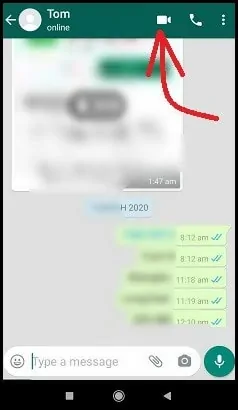
Passaggio 2: Successivamente, WhatsApp inizia a connettere il contatto con te. Una volta connesso puoi avviare una videochiamata con il primo partecipante. Quindi fare clic sull'icona Aggiungi partecipante per aggiungere il secondo partecipante.
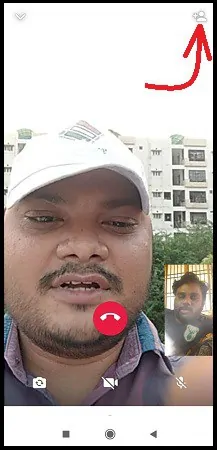
Passaggio 3: quindi, cerca il secondo contatto da aggiungere alla videochiamata WhatsApp in corso.
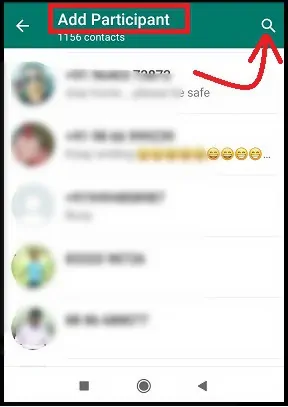
Passaggio 4: Successivamente, se selezioni il secondo partecipante, viene visualizzato un messaggio di conferma come "Aggiungi Giovanni alla chiamata di gruppo" . Ora fai clic su AGGIUNGI per invitare o aggiungere il secondo partecipante alla videochiamata WhatsApp in corso.
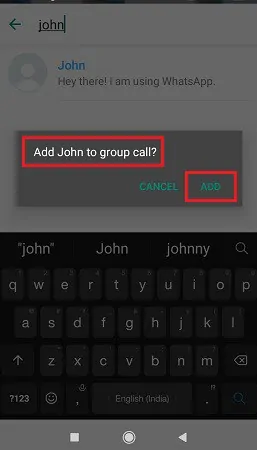
Passaggio 5: aggiungi allo stesso modo il terzo partecipante alla videochiamata di gruppo WhatsApp in corso.

Questo è tutto! Ora hai imparato come effettuare una videochiamata di gruppo WhatsApp "da una chat individuale" sul tuo dispositivo Android.
Leggilo: come recuperare i messaggi WhatsApp cancellati
2. Come effettuare una videochiamata di gruppo WhatsApp su iPhone
La funzione di videochiamata di WhatsApp è disponibile per i dispositivi iOS da luglio 2018 in poi.
Per effettuare o ricevere videochiamate, il tuo dispositivo iOS deve disporre di una forte connessione Internet.
Ora vediamo come effettuare una videochiamata di gruppo WhatsApp sul tuo iPhone.
2.1 Come effettuare una videochiamata di gruppo WhatsApp "da un gruppo" su iPhone
Passaggio 1: per prima cosa devi creare un gruppo su WhatsApp per effettuare una videochiamata di gruppo. Se hai già creato, apri quel gruppo su WhatsApp.
Passaggio 2: quindi, fai clic sull'icona Chiama 
Passaggio 3: quindi, seleziona i contatti che desideri aggiungere alla videochiamata di gruppo di WhatsApp. Attualmente WhatsApp consente di selezionare solo 3 contatti.
Passaggio 4: dopo aver selezionato 3 contatti, fare clic sull'icona Videochiamata 
Passaggio 5: quindi, attendi che la videochiamata di gruppo si connetta a tutti i contatti selezionati. Ogni volta che la videochiamata è collegata a tutti i contatti selezionati, puoi avviare e goderti la videochiamata di gruppo WhatsApp con i tuoi amici sul tuo dispositivo iPhone.
Questo è tutto! Ora hai imparato come effettuare una videochiamata di gruppo WhatsApp "Da un gruppo" sul tuo dispositivo iPhone.
2.2 Come effettuare una videochiamata di gruppo WhatsApp dalla scheda "CHIAMATE" su iPhone
Nel metodo precedente, hai visto effettuare una videochiamata di gruppo WhatsApp da un gruppo creato. Ma con questo metodo, puoi vedere come effettuare una videochiamata di gruppo WhatsApp senza creare un gruppo. Ora eseguiamo i seguenti passaggi per farlo:
Passaggio 1: apri WhatsApp sul tuo dispositivo iPhone. E tocca la scheda CHIAMATE presente nell'angolo in alto a destra. Quindi premi sull'icona Chiama 
Passaggio 2: quindi, premi su " Nuova chiamata di gruppo " 
E seleziona i contatti che vuoi aggiungere alla videochiamata di gruppo di WhatsApp.
Passaggio 3: attualmente, WhatsApp ti consente di selezionare solo 3 contatti. Quindi, puoi selezionare solo 3 contatti.
Passaggio 4: dopo aver selezionato 3 contatti, fare clic sull'icona Videochiamata 
Quindi WhatsApp inizia a connettere i contatti selezionati con te.
Passaggio 5: quindi, attendi che la videochiamata di gruppo si connetta a tutti i contatti selezionati. Ogni volta che la videochiamata è collegata a tutti i contatti selezionati, puoi avviare e goderti la videochiamata di gruppo WhatsApp con i tuoi amici sul tuo dispositivo iPhone.
Questo è tutto! Ora hai imparato come effettuare una videochiamata di gruppo WhatsApp dalla scheda CHIAMATE sul tuo dispositivo iPhone.
2.3 Come effettuare una videochiamata di gruppo WhatsApp "da una chat individuale" su iPhone
Passaggio 1: apri WhatsApp sul tuo iPhone. E poi la chat di uno dei contatti che vorresti aggiungere alla videochiamata di gruppo di WhatsApp. Quindi, fai clic sull'icona Videochiamata 
Passaggio 2: Successivamente, WhatsApp inizia a connettere il contatto con te. Una volta connesso puoi avviare una videochiamata con il primo partecipante. Quindi, per aggiungere il secondo partecipante, è sufficiente fare clic sull'icona Aggiungi partecipante 
Passaggio 3: quindi cerca e seleziona il secondo partecipante. Si supponga di selezionare il secondo partecipante, viene visualizzato un messaggio di conferma come "Aggiungi XXXXX alla chiamata di gruppo" . Ora fai clic su AGGIUNGI per aggiungere il secondo partecipante per la videochiamata WhatsApp in corso.
Passaggio 4: aggiungi allo stesso modo il terzo partecipante alla videochiamata di gruppo WhatsApp in corso.
Questo è tutto! Ora hai imparato come effettuare una videochiamata di gruppo WhatsApp "da una chat individuale" sul tuo dispositivo iPhone.
Consigliato: come eseguire il backup dei messaggi di WhatsApp con Google Drive
3. Come effettuare una videochiamata di gruppo WhatsApp sul desktop
- Attualmente, la funzione di videochiamata di WhatsApp è disponibile solo per gli utenti di WhatsApp Android e iOS Apps.
- Ma la funzione di videochiamata non è disponibile per gli utenti dell'app desktop WhatsApp.
- Tuttavia, puoi utilizzare emulatori Android come NoxPlayer, BlueStacks e altri per effettuare videochiamate di gruppo WhatsApp sul tuo laptop o PC o Mac.
- Ora vediamo come farlo.
Passaggio 1: scarica e installa i migliori emulatori Android come NoxPlayer, BlueStacks e altri sul tuo dispositivo desktop.
Passaggio 2: quindi, segui alcune istruzioni e installa l'app mobile WhatsApp su NoxPlayer.
Passaggio 3: quindi, fai clic sul pulsante Apri , al termine dell'installazione di WhatsApp. E segui alcune istruzioni per accedere a WhatsApp su NoxPlayer con il tuo numero di telefono.
Passaggio 4: una volta effettuato l'accesso, sorprendentemente, puoi visualizzare la stessa app mobile di WhatsApp su NoxPlayer.
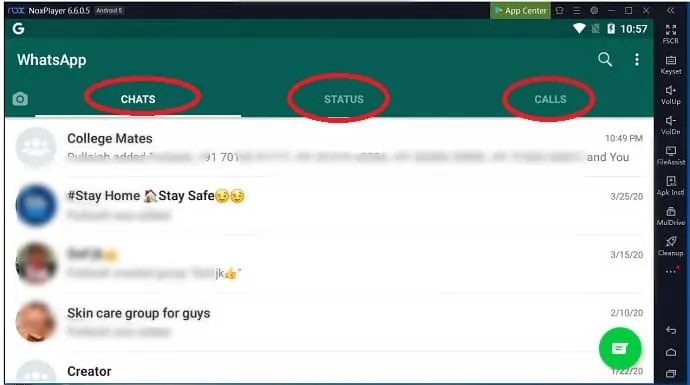
Passaggio 5: ora puoi utilizzare WhatsApp su NoxPlayer facilmente allo stesso modo del tuo dispositivo Android o iPhone. Quindi, segui le tecniche precedenti discusse per Android o iPhone per effettuare una videochiamata di gruppo WhatsApp dal tuo dispositivo desktop utilizzando NoxPlayer.
Questo è tutto! Ora hai imparato come effettuare una videochiamata di gruppo WhatsApp sul tuo dispositivo desktop utilizzando emulatori Android come NoxPlayer.
Professionisti delle videochiamate di gruppo di WhatsApp
- Se disponi di un saldo dati, puoi effettuare videochiamate di gruppo WhatsApp su qualsiasi dispositivo come Android, iOS e dispositivi desktop.
- Proprio come altre app social, qui non è necessario creare alcun gruppo su WhatsApp per effettuare una videochiamata di gruppo. Puoi effettuare una videochiamata di gruppo WhatsApp direttamente dalla scheda CHIAMATE .
- In WhatsApp, chiamate, messaggi, foto, video, documenti e messaggi vocali sono protetti con la crittografia end-to-end. Ciò significa che anche WhatsApp e terze parti non possono leggerli.
- La videochiamata di gruppo WhatsApp ti consente di essere sempre in contatto con i tuoi contatti.
- WhatsApp non ti addebiterà per effettuare una videochiamata di gruppo sul tuo dispositivo Android o iOS o desktop. Tutto ciò di cui hai bisogno è una connessione a Internet.
Contro videochiamate di gruppo WhatsApp
- Tu e i tuoi contatti dovete avere solide connessioni Internet durante l'esecuzione o la ricezione di una videochiamata. In caso contrario, la qualità di video e audio non è buona.
- Nella maggior parte dei casi si osserva un ritardo nella comunicazione vocale. Cioè, se parli qualcosa, l'audio non verrà trasferito all'istante. Ma potrebbe esserci un ritardo da 3 a 5 secondi.
- Attualmente, WhatsApp ti consente di effettuare una videochiamata di gruppo solo con un massimo di quattro persone (compreso te). Ma altre app social consentono videochiamate di gruppo per più di 4 persone.
- Al momento, la funzione di videochiamata di WhatsApp è disponibile solo sulle sue app Android e iOS. Ma fino ad ora, questa funzione non è inclusa nella sua app desktop.
- Durante una videochiamata di gruppo, non puoi rimuovere un contatto. Il contatto richiederebbe di riagganciare il telefono per disconnettersi dalla chiamata.
Conclusione
Effettuare una videochiamata di gruppo su WhatsApp ora è facile. Ora puoi sapere come effettuare videochiamate di gruppo WhatsApp sui tuoi dispositivi Android, iOS e desktop.
Una cosa che devi ricordare è che per una buona qualità audio e video, tu e i tuoi contatti dovete disporre di solide connessioni Internet durante l'esecuzione o la ricezione di videochiamate di gruppo.
- Leggi Avanti: Come comprimere un video su Android per e-mail, whatsapp, ..
- Come inviare un video da Android a e-mail, whatsapp,.
Spero che questo articolo possa davvero aiutarti a sapere come effettuare videochiamate di gruppo WhatsApp su qualsiasi dispositivo come Android, iOS e dispositivi desktop. Se ti piace questo articolo, condividilo e segui whatvwant su Facebook, Twitter e YouTube per ulteriori suggerimenti.
Come effettuare una videochiamata di gruppo WhatsApp: domande frequenti
Puoi fare una videochiamata di gruppo su WhatsApp?
Sì. Vai semplicemente alla scheda CHIAMATE su WhatsApp e premi sull'icona Chiama 
Successivo colpo su Nuova chiamata di gruppo 
Quindi cerca e seleziona i contatti che desideri aggiungere alla videochiamata di gruppo di WhatsApp.
Quindi tocca l'icona Videochiamata 
Quanti membri possono partecipare alla videochiamata di gruppo WhatsApp?
Attualmente, WhatsApp ti consente di effettuare una videochiamata di gruppo con un massimo di quattro persone in totale (incluso te).
WhatsApp può registrare videochiamate?
No.
Come posso videochiamare dal mio laptop a WhatsApp?
Attualmente, la videochiamata WhatsApp è disponibile solo per le app WhatsApp Android e iOS. Ma la funzione di videochiamata non è disponibile per l'app desktop WhatsApp. Tuttavia, puoi utilizzare emulatori Android come NoxPlayer, BlueStacks e altri per effettuare videochiamate WhatsApp sul tuo laptop o PC o Mac.
Come si accende la fotocamera per la videochiamata WhatsApp?
Per impostazione predefinita, la videochiamata WhatsApp utilizza la fotocamera frontale del tuo dispositivo Android o iOS. Tuttavia, hai la possibilità di passare alla fotocamera posteriore in qualsiasi momento desideri.
Come si spegne la fotocamera durante la videochiamata WhatsApp?
Durante una videochiamata di gruppo WhatsApp, se vuoi spegnere il video o la fotocamera, tocca semplicemente lo schermo e poi Video spento ![]()
Una terza parte può vedere la mia videochiamata WhatsApp?
No. In WhatsApp, chiamate, messaggi, foto, video, documenti e messaggi vocali sono protetti con la crittografia end-to-end. Ciò significa che anche WhatsApp e terze parti non possono vederli.
Posso videochiamare su WhatsApp sul mio Mac?
Attualmente, la videochiamata WhatsApp è disponibile solo per le app WhatsApp Android e iOS. Ma la funzione di videochiamata non è disponibile per l'app desktop WhatsApp. Tuttavia, puoi utilizzare emulatori Android come NoxPlayer e altri per effettuare videochiamate WhatsApp sul tuo Mac.
